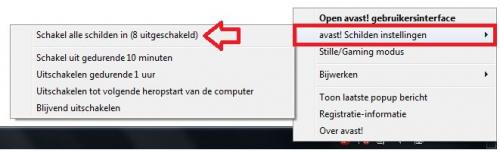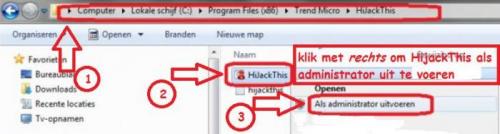-
Items
22.090 -
Registratiedatum
-
Laatst bezocht
Inhoudstype
Profielen
Forums
Store
Alles dat geplaatst werd door Asus
-

melding certificaat verlopen, hoe op te lossen
Asus reageerde op nel100's topic in Archief Windows Algemeen
Wat deze meldingen betekenen kan je bekijken als je hier klikt. -

Anti-virus start niet!!
Asus reageerde op janvanhethek's topic in Archief Bestrijding malware & virussen
Klik met rechts op het Avast-icoon in je taakbalk. Via Avast ! schilden instellingen zou je Avast opnieuw moeten kunnen inschakelen. Om op safe te spelen is het tevens aangewezen dat je een HijackThis-logje plaatst : 1. Download HijackThis. Klik bij "HijackThis Downloads" op "Installer". Bestand HijackThis.msi opslaan. Daarna kiezen voor "uitvoeren". Hijackthis wordt nu op je PC geïnstalleerd, een snelkoppeling wordt op je bureaublad geplaatst. Als je geen netwerkverbinding meer hebt, kan je de download doen met een andere pc en het bestand met een usb stick overbrengen Als je enkel nog in veilige modus kan werken, moet je de executable downloaden. Sla deze op in een nieuwe map op de C schijf (bvb C:\hijackthis) en start hijackthis dan vanaf deze map. De logjes kan je dan ook in die map terugvinden. 2. Klik op de snelkoppeling om HijackThis te starten. (lees eerst de rode tekst hieronder!) Klik ofwel op "Do a systemscan and save a logfile", ofwel eerst op "Scan" en dan op "Savelog". Er opent een kladblokvenster, hou gelijktijdig de CTRL en A-toets ingedrukt, nu is alles geselecteerd. Hou gelijktijdig de CTRL en C-toets ingedrukt, nu is alles gekopieerd. Plak nu het HJT logje in je bericht door CTRL en V-toets. Krijg je een melding ""For some reason your system denied writing to the Host file ....", klik dan gewoon door op de OK-toets. Let op : Windows Vista & 7 gebruikers dienen HijackThis als “administrator” uit te voeren via rechtermuisknop “als administrator uitvoeren". Indien dit via de snelkoppeling niet lukt voer je HijackThis als administrator uit in de volgende map : C:\Program Files\Trend Micro\HiJackThis of C:\Program Files (x86)\Trend Micro\HiJackThis. (Bekijk hier de afbeelding ---> Klik hier) Wil je in woord en beeld weten hoe je een logje met HijackThis maakt en plaatst op het forum, klik dan HIER. 3. Na het plaatsen van je logje wordt dit door een expert (Kape of Kweezie Wabbit) nagekeken en begeleidt hij jou verder door het ganse proces. -
Het is inderdaad aangewezen dat we je systeem grondig checken naar de aanwezigheid van "ongewenst bezoek"...zodra je je logje hebt gepost kunnen de malware-boys aan de slag... ;-)
-

Firefox default opent niet meer - ook niet met -p
Asus reageerde op zon_'s topic in Archief Windows Algemeen
Als er echt niets meer te recupereren valt, dan zou ik Firefox deïnstalleren. Nadien je systeem opschonen met Ccleaner. Na een herstart kan je dan Firefox opnieuw downloaden en herinstalleren, zo vertrek je weer met een propere lei. Bij de verwijdering zal er gevraagd worden of je alle persoonlijke gegevens wil verwijderen, deze vraag mag je positief beantwoorden. Je kan Firefox hier downloaden, de download en procedure van Ccleaner vind je hieronder. Download CCleaner. (Als je het nog niet hebt) Installeer het en start CCleaner op. Klik in de linkse kolom op “Cleaner”. Klik achtereenvolgens op ‘Analyseren’ en 'Schoonmaken'. Klik vervolgens in de linkse kolom op “Register” en klik op ‘Scan naar problemen”. Als er fouten gevonden worden klik je op ”Herstel geselecteerde problemen” en ”OK”. Dan krijg je de vraag om een back-up te maken. Klik op “JA”. Kies dan “Herstel alle geselecteerde fouten”. Soms is 1 analyse niet voldoende. Deze procedure mag je herhalen tot de analyse geen fouten meer aangeeft. Sluit hierna CCleaner terug af. Wil je dit uitgebreid in beeld bekijken, klik dan hier voor de handleiding. -
De gegevens over je abonnementsformule kan je op je factuur terugvinden.
-
We zullen eerst eens nagaan of malware of virussen de oorzaak zijn van je probleem. 1. Download HijackThis. Klik bij "HijackThis Downloads" op "Installer". Bestand HijackThis.msi opslaan. Daarna kiezen voor "uitvoeren". Hijackthis wordt nu op je PC geïnstalleerd, een snelkoppeling wordt op je bureaublad geplaatst. Als je geen netwerkverbinding meer hebt, kan je de download doen met een andere pc en het bestand met een usb stick overbrengen Als je enkel nog in veilige modus kan werken, moet je de executable downloaden. Sla deze op in een nieuwe map op de C schijf (bvb C:\hijackthis) en start hijackthis dan vanaf deze map. De logjes kan je dan ook in die map terugvinden. 2. Klik op de snelkoppeling om HijackThis te starten. (lees eerst de rode tekst hieronder!) Klik ofwel op "Do a systemscan and save a logfile", ofwel eerst op "Scan" en dan op "Savelog". Er opent een kladblokvenster, hou gelijktijdig de CTRL en A-toets ingedrukt, nu is alles geselecteerd. Hou gelijktijdig de CTRL en C-toets ingedrukt, nu is alles gekopieerd. Plak nu het HJT logje in je bericht door CTRL en V-toets. Krijg je een melding ""For some reason your system denied writing to the Host file ....", klik dan gewoon door op de OK-toets. Let op : Windows Vista & 7 gebruikers dienen HijackThis als “administrator” uit te voeren via rechtermuisknop “als administrator uitvoeren". Indien dit via de snelkoppeling niet lukt voer je HijackThis als administrator uit in de volgende map : C:\Program Files\Trend Micro\HiJackThis of C:\Program Files (x86)\Trend Micro\HiJackThis. (Bekijk hier de afbeelding ---> Klik hier) Wil je in woord en beeld weten hoe je een logje met HijackThis maakt en plaatst op het forum, klik dan HIER. 3. Na het plaatsen van je logje wordt dit door een expert (Kape of Kweezie Wabbit) nagekeken en begeleidt hij jou verder door het ganse proces.
-
Ik vermoed dat je het hebt over het gebruikersaccountbeheer (UAC)...dit is standaard ingeschakeld en kan je inderdaad uitschakelen. Je vindt er hier een topic over. Sommigen ergeren er zich aan, maar eigenlijk gaat het hier om een ingebouwde veiligheid : door de meldingen bewust te bekijken en te beoordelen is het de bedoeling dat UAC mee helpt in de strijd tegen schadelijke software. Persoonlijk heb ik het nooit uitgeschakeld.
- 2 antwoorden
-
We zijn hier "lelijk" off-topic aan het gaan... xD U vraagt, wij draaien...ik heb hier bij de forumhandleidingen een topicje gepost, zo kan iedereen het makkelijk terugvinden. Deze gaat terug naar het verre PCH-verleden : in den beginne waren er blijkbaar handtekeningen / onderschriften voor alle leden mogelijk...helaas werd daar misbruik van gemaakt en hebben de beheerders dit afgeschaft voor de niet-teamleden. Zo weten jullie dat ook meteen... ;-) Mochten jullie nog verdere bedenkingen of vragen hebben : shoot !...maar, liefst hier bij de forumfeedback...kwestie van Technophobia's topic overzichtelijk te houden...
-
Wat was het resultaat van Can You Run It ?... Hoe was de Speedtest met de kabel ?... En...wat dien je te behalen volgens je provider ?...
-
Ik zie deze vraag royaal laat, maar mogelijk heb je er wat aan in de toekomst... ;-) Je kan de bijlages (in je eigen berichten) als volgt verwijderen : wanneer je op Bericht bewerken geklikt hebt klik je rechts beneden aan je berichtvenster op Meer opties. Kies dan Beheer bijlagen, daar kan je de eerder geplaatste bijlage verwijderen.
-
Om te weten of je systeem een bepaald game aankan : info hier (klik er op). Je werkt met een draadloze verbinding...stelt dit probleem zich ook via de kabel ?... Kan je eens een Speedtest (klik er op) doen en de resultaten vergelijken met datgene dat je volgens je abonnementsformule bij je provider moet behalen ?...
-
Fijn te lezen dat je probleem is opgelost !...misschien ook nog eventjes de oplossing vermelden op het andere forum. Nog veel computerplezier gewenst !...
-
Afbeelding ter illustratie : TE]
-
Treedt het probleem ook op wanneer IE9 is geïnstalleerd als standaardbrowser ?...
-
Temperaturen zijn aanvaardbaar. Werden op de PC alle noodzakelijke updates geïnstalleerd ?...bekijk dit eens via Windows Update (start --> configuratiescherm --> systeem en beveiliging --> Windows Update)...selecteer wat je wil installeren, voer de installatie uit en indien de updates dat vragen : start je systeem opnieuw op
-

Privacy omtrent Facebook, Google, ...
Asus reageerde op Eraser's topic in Archief Internet & Netwerk
No problem...we lezen het vervolg hier wel. -

Hijjack Thijs doet het al niet
Asus reageerde op zon_'s topic in Archief Bestrijding malware & virussen
Doe maar rustig, je krijgt automatisch melding via e-mail wanneer er een nieuwe post is in je topic. -
Temperaturen zien er een stuk beter uit... ;-)
-
Dat valt inderdaad best mee...als je een nieuw scherm hebt kan je weer gaan inbouwen.
-

Hijjack Thijs doet het al niet
Asus reageerde op zon_'s topic in Archief Bestrijding malware & virussen
Prima ! De malware-specialisten worden verwittigd...zodra ze online zijn analyseren ze je logje en begeleiden ze je verder... -
Om te weten of je systeem een bepaald game aankan : info hier (klik er op).
-

Hijjack Thijs doet het al niet
Asus reageerde op zon_'s topic in Archief Bestrijding malware & virussen
Start je systeem eens opnieuw op en voer HijackThis dan uit via de map ipv via de snelkoppeling : -

Hoe open je Hijackthis als administrator?
Asus reageerde op nicoOos's topic in Archief Andere software
- 4 antwoorden
-
- administrator
- desktop
-
(en 5 meer)
Getagd met:
-
Mits betaling kan je hier films en documentaires kijken.
-

CPU 100% : HijackThis-logje...
Asus reageerde op Nolle's topic in Archief Bestrijding malware & virussen
In je screenshot zijn geen abnormale zaken vast te stellen...hoe gedraagt de PC zich momenteel ?...

OVER ONS
PC Helpforum helpt GRATIS computergebruikers sinds juli 2006. Ons team geeft via het forum professioneel antwoord op uw vragen en probeert uw pc problemen zo snel mogelijk op te lossen. Word lid vandaag, plaats je vraag online en het PC Helpforum-team helpt u graag verder!